Android Telefonlarda Ekran Video Kaydı Nasıl Yapılır?
Bir arkadaşınızın ya da aile üyenizin sizden Android telefon konusunda, yapamadığı bir noktada yardım istediği anlar olmuştur. Belki teknolojiye ve akıllı telefonlara çok yatkın değiller, belki de iOS gibi farklı işletim sistemlerinden geçerek yeni Android kullanmaya başladılar. Bunların hepsi olasılıklar dahilinde fakat bu kişilere yardım etmek için bazen ekran kaydı yapıp göndermeniz gerekebilir. Şimdi android telefonlarda ekran video kaydı nasıl yapılır? bu sorunun cevabını arayacağız. Ayrıca Samsung ekran kaydı nasıl alınır? sorusuna ihtiyaç yok. Çünkü aynı işlemi tüm Android cihazlarınızda uygulayabilirsiniz.
Arkadaşınız ya da ailenizden birisi size cep telefonunu verip, sorunu çözmenizi isteyebilir ve işlem böylece hallolabilir. Fakat ya akıllı telefonlarını size vermek istemiyorlarsa ya da farklı bir yerdelerse? Bu gibi durumlarda tüm yapılması gerekenleri uygulamalı olarak gösterebilir, adım adım video kaydı çekip onlara gönderebilirsiniz. Peki bu mümkün mü? Elbette öyle. Android akıllı telefonunuzun ekranında olup bitenleri video kaydına alabilir, doğrudan farklı platformlar aracılığıyla istediğiniz kişiye gönderebilirsiniz. Tek ihtiyacınız olan şey ise DU Recorder adlı oldukça basit ve ücretsiz bir uygulama. Peki Android telefonda ekran kaydı nasıl yapılır?
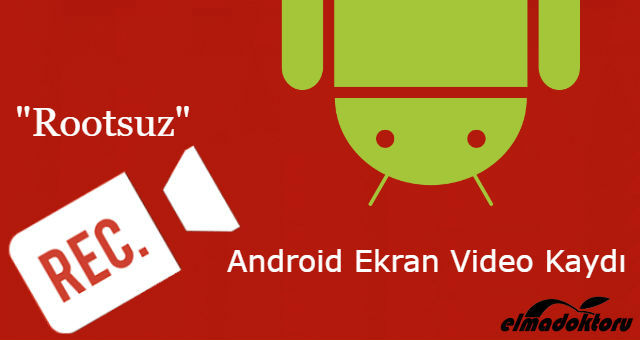
Neden DU Recorder Uygulaması?
Google Play Store üzerinde sınırsız sayıda ekran kaydedici uygulamal var fakat bu rehberde DU Recorder’ı seçtik. Sebebi de tamamen ücretsiz olması, telefonda fazla yer kaplamayıp hızlı çalışması ve herhangi bir limit-sınırlama getirmemesi. Daha da önemlisi, DU Recorder’da hiçbir reklam bulunmuyor ve uygulama full HD video kayıtlarını da destekliyor.
DU Recorder kullanarak Android Telefonlarda Ekran Video Kaydı Nasıl Yapılır?
1. Adım: Google Play Store’a girip DU Recorder’ı aratın ve indirin. (DU Recorder: ekran kaydedici adıyla geçecektir)
2. Adım: Uygulamayı açtığınızda karşınıza Kayıt, Ayarlar, Kamera ve Ekran Görüntüsü gibi seçenekler çıkacaktır. Video ve Ayarlar sekmesine tıklayarak video çözünürlüğü, kalitesi ya da kare oranı gibi seçenekleri değiştirebilirsiniz.
3. Adım: İşlemi tamamladığınızda kayıt tuşuna basın ve DU Recorder ekran görüntüsünü çekmeye başlasın. Bu sırada telefonunuzu istediğiniz gibi kullanabilir, çekmek istediğiniz işlemi gerçekleştirebilirsiniz.
4. Adım: Ekran kaydı tamamlandıktan sonra, DU Recorder’ın ayarlarını kullanarak videoyla oynama yapabilirsiniz. Örneğin arka plan müziği koyabilir, bir kısmını kesebilir ya da farklı videolarla birleştirebilirsiniz.
Evet Android Telefonlarda Ekran Video Kaydı Nasıl Yapılır? sorusuna cevap bulduğumuza göre Arka Planda Android Uygulamaları Nasıl Kapatılır? yazımıza göz atmak isteyebilirsiniz.
